目录
目录
Light-Environment-OtherSettings
基础面板
Scene

 右上角单个轴可以点,会切换3种视角
右上角单个轴可以点,会切换3种视角 
按住ctrl缓动 可以单点↑

物体最左侧的小眼睛是不可见,但它仍然存在于场景中,只是单纯的看不见了
眼睛旁边的手指,取消之后可以让它无法在场景之中被选中,只能通过面板选择。能避免误操作
Project
 按类型查找/按标签
按类型查找/按标签

想要对齐,需要先选中摄像机再ctrl+shift+F
import导入资源包,也可以直接拖。export导出资源包
脚本
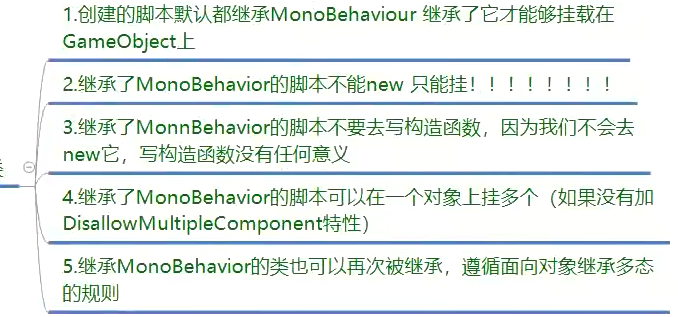
继承MonoBehavior的类不需要构造物函数
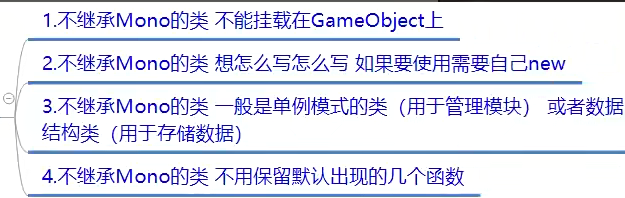 可以不继承,就和Vs当中的类一样了,可以申明但不能挂在gamobject上。就是代码内部使用的一个数据类
可以不继承,就和Vs当中的类一样了,可以申明但不能挂在gamobject上。就是代码内部使用的一个数据类
继承:不能new,只能挂 不继承:不能挂,只能new
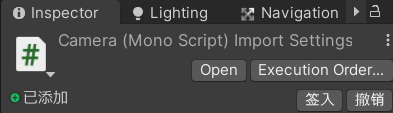 点击Execution可以设置脚本先后顺序,在自定义脚本之前的,是系统默认会先执行的脚本,不用管。
点击Execution可以设置脚本先后顺序,在自定义脚本之前的,是系统默认会先执行的脚本,不用管。
特性
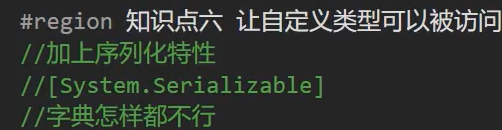
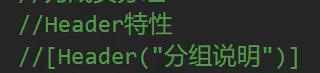


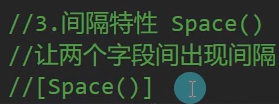
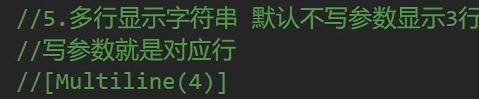 很多只需要做了解
很多只需要做了解

 组件右边三个点里面
组件右边三个点里面



得到所有子对象,和得到父对象/多个父对象也同理

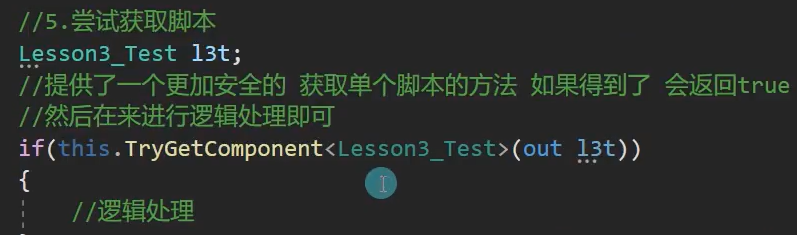
会返回一个bool值。 和直接if(lessong!=null)的效果是一样的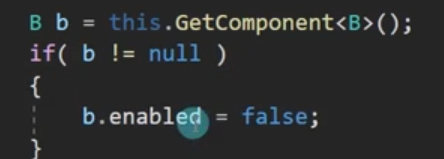
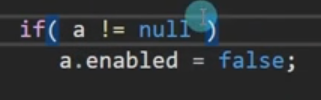 判空是一个很常用的操作,即使没找到也不会报错
判空是一个很常用的操作,即使没找到也不会报错
GameObject
unity中的static在右上角,可以勾选。 gameobject.isStatic 可以得到是否为静态(默认物体都不是
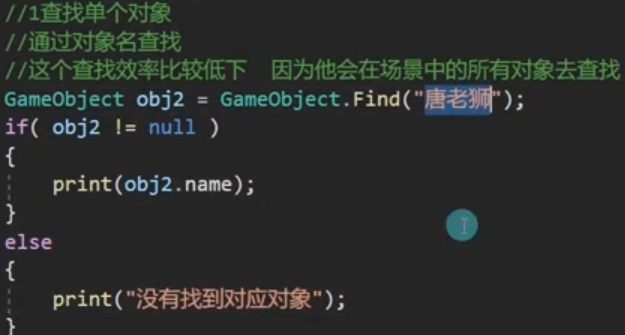 通过其他方式查找效率会更高。
通过其他方式查找效率会更高。
比如FIndWithTag(如果有多个,无法准确找到),并且这两种都无法找到已失活的对象。
想要准确无误,可以用public(最后手段)

instantiate和destory都有很多重载 少用
少用
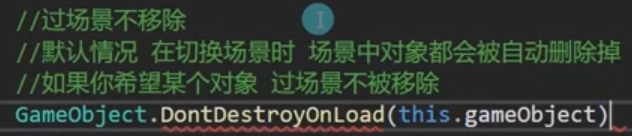
创建时添加脚本。和后续动态增加脚本
![]()
![]()
次要成员方法

可以带参数,但一般不建议用这个方法,效率低下


 开发中,是不会用这三个方法的,做了解即可
开发中,是不会用这三个方法的,做了解即可
Time


 默认0.02秒,可以在设置当中调整
默认0.02秒,可以在设置当中调整
Transform
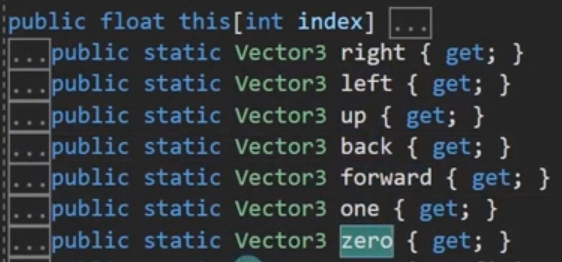 这个是世界坐标轴,如果用this.transform.forward 则是局部坐标系,是物体自己的面向
这个是世界坐标轴,如果用this.transform.forward 则是局部坐标系,是物体自己的面向

![]()
![]()
一个是相对世界原点,一个是相对自己的父对象。这个才是它面板上的值
在UI当中,用的也是localPosition
位置坐标要改就只能整体一起改
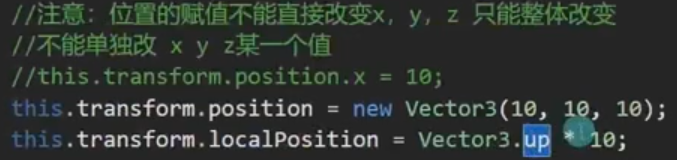


translate默认是按自己的面朝向
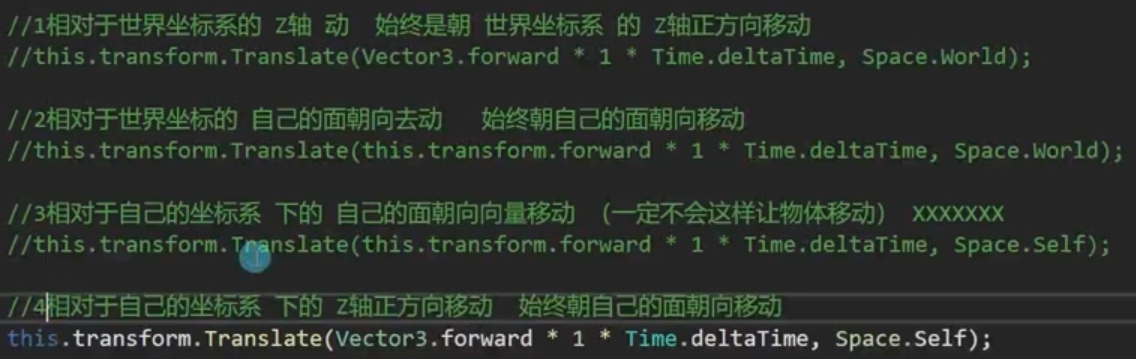
就用v3和space就行了,只靠后面的参数来决定轴
旋转


面板上显示的。一定是local
自转方法,可以分别传xyz,也可以直接传一个v3并设置Space。
![]() 如果不填第二个参数,默认是按自己的轴向转
如果不填第二个参数,默认是按自己的轴向转

公转?
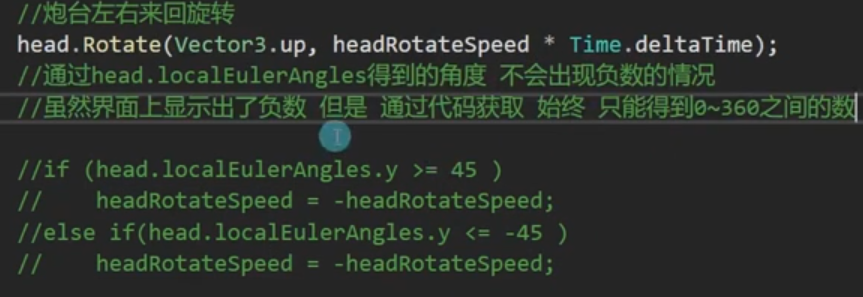
up对应localEulerAngles.y ,因为是绕着y轴转,体现出来就是左右转。
缩放
 没有单个的scale
没有单个的scale![]()
![]()
另外,scale没有不停变大的API,只能自己去写 ,但是有朝向的API

如果配合公转,就会转的时候也一直看着那个对象
父子关系

此时运行会解除原来的父子级,然后建立新的父子级
 API方法,效果也是一样的
API方法,效果也是一样的
API的好处是有更多重载![]()

在UI系统中会比较常用
解除子级关系
![]() 但不会影响子级的子级
但不会影响子级的子级
 注意这里的CUBE(1)是名字,不是什么索引,这个物体在外面就叫这个名字。 并且不能找子级的子级
注意这里的CUBE(1)是名字,不是什么索引,这个物体在外面就叫这个名字。 并且不能找子级的子级
transform的find用来找子级,且能找到已失活的子级。GameObject的find则不能找失活物体。
遍历子对象

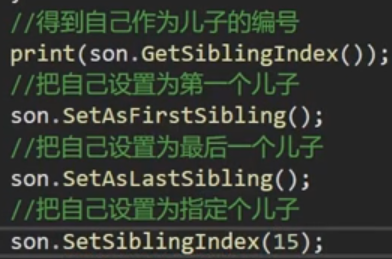
![]()
拓展方法只能是静态的,运算符重载也只能是公开静态的
练习题



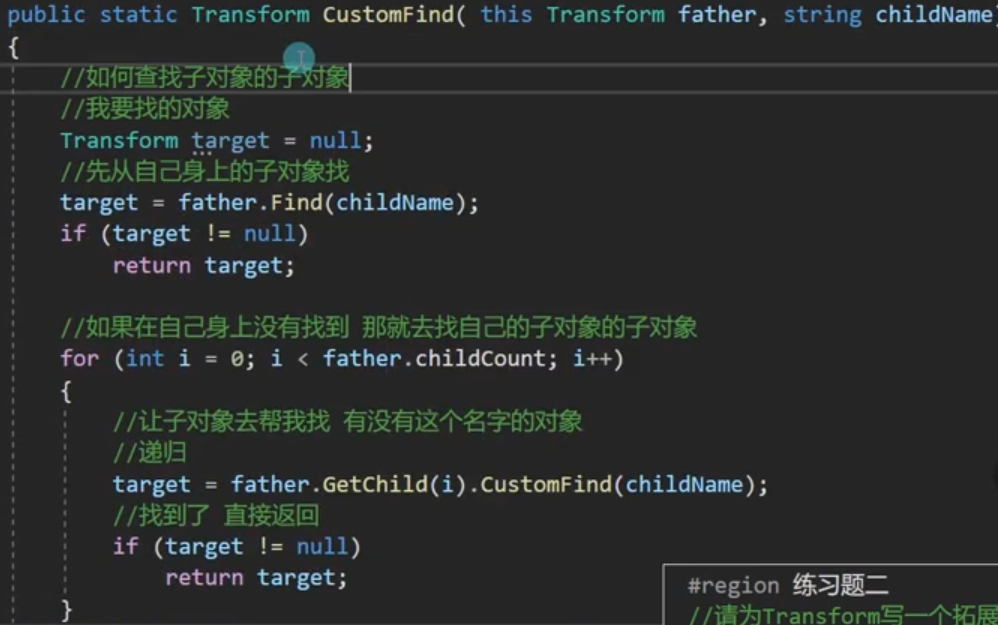
返回类型为transform,如果没找到,每个子类型又去依次寻找,重复这个过程。目标就是递归值
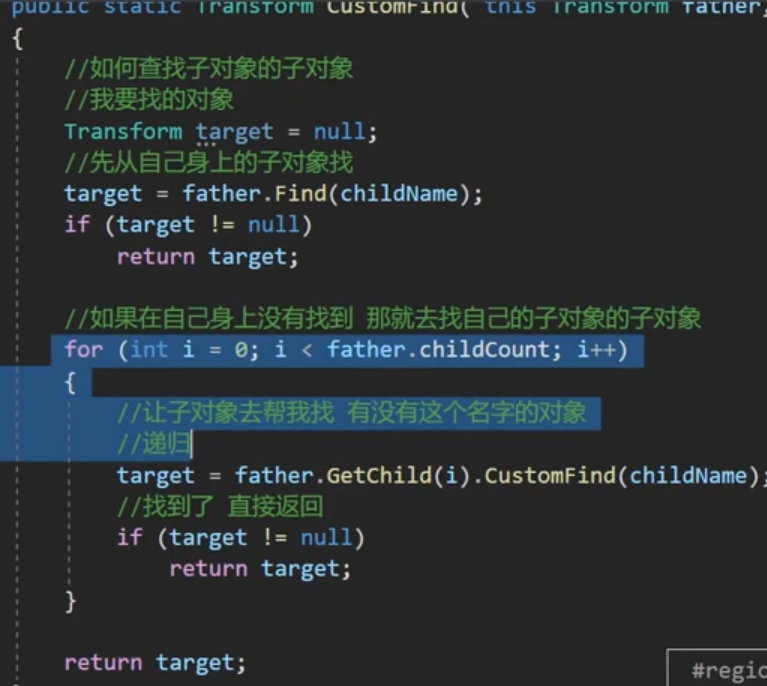
坐标转换

 记不住API到时候用到了再查,比如我想要得到自己面前两个距离的点,就不需要根据原点坐标,而是可以根据自己坐标系来得
记不住API到时候用到了再查,比如我想要得到自己面前两个距离的点,就不需要根据原点坐标,而是可以根据自己坐标系来得

Input

1.鼠标
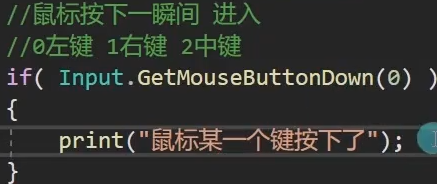




2.键盘
 用第一种就行
用第一种就行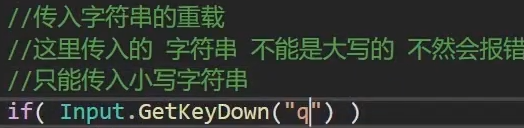 有可能拼错
有可能拼错
抬起和长按同理。Down、Up、GetKey
3.默认轴
因为都是浮点数,所以可以直接乘,在rotate。translate当中也都可以直接当成参数乘

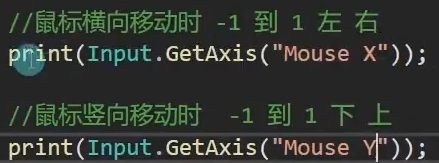 鼠标的左右和上下移动
鼠标的左右和上下移动
GetAxisRaw则只有1和-1,没有中间变化的小数
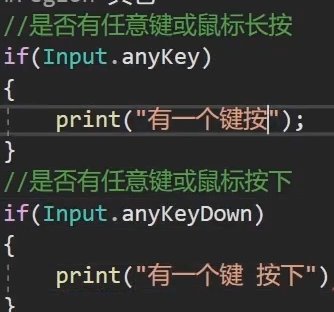

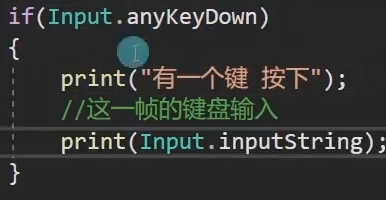 这两个可以搭配用来改键
这两个可以搭配用来改键
手柄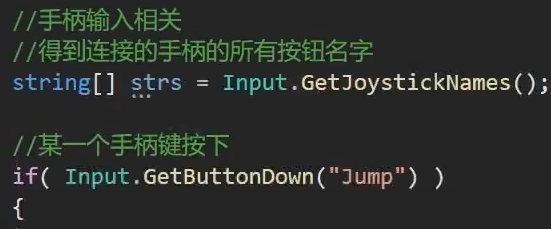 了解一下即可
了解一下即可
4.移动设备触摸相关
 可以f12点进去有很多方法
可以f12点进去有很多方法
deltaPosition可以用来检测滑动


Resolution
常用

不常用
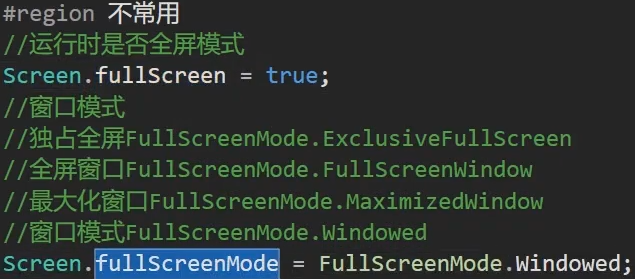
分辨率可以用代码,但一般在发布时设置

 同理,可以用代码,但一般在发布时去设置
同理,可以用代码,但一般在发布时去设置
 一般是PC用
一般是PC用
Camera(组件)
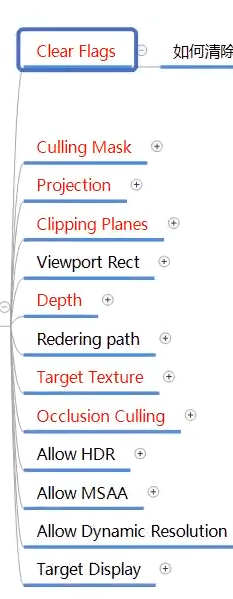

这第四种几乎不用,它不会清除之前的物体图像

如果给摄像机Texture,那么摄像机就不会显示画面,它照到的画面会全部被映到渲染纹理上。
那么就可以拿这张图片做小地图,且它对应的摄像机不影响主摄像机画面。
其他用的比较少的:

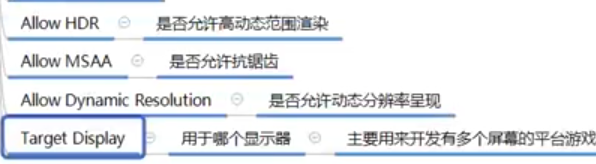 一般默认都是使用渲染设置里的选项,不用在这里更改
一般默认都是使用渲染设置里的选项,不用在这里更改
代码API
谁的标签是MainCamera谁就是主摄像机,一般场景中只有一个Camera.Main
可以获取场上摄像机的数量![]()
可以去遍历所有的摄像机
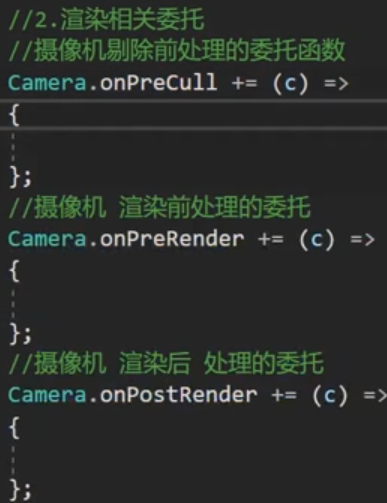 用到了再说
用到了再说
二。

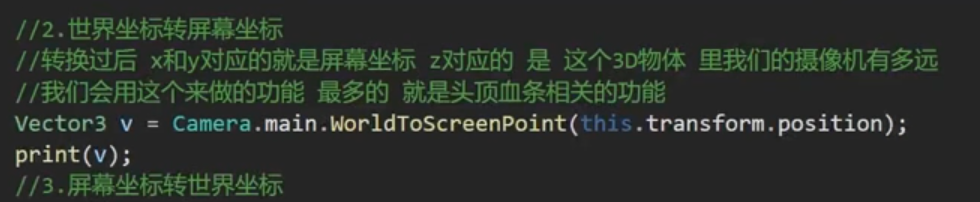
屏幕是一个平面。如果转成了屏幕坐标。那么它的z就是离摄像机有多远了![]()
那么反过来,将平面的转成3D的世界坐标,也需要设置它的z值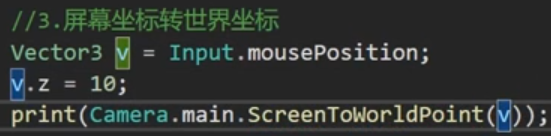 其实也可以不设
其实也可以不设
光源组件

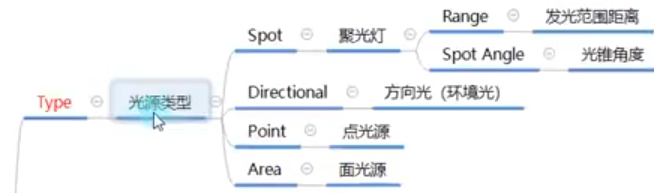
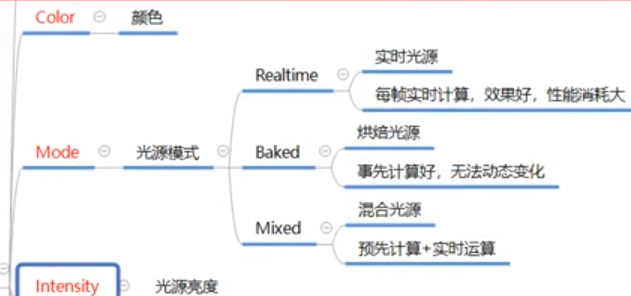
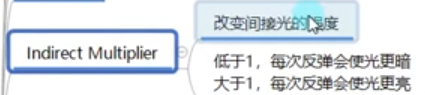
黑色部分无光,白色部分才有光↓ 贴图↓ 效果↓
![]()
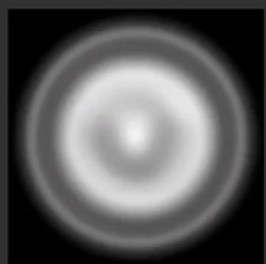

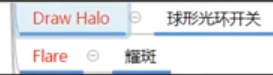 光晕效果,例如做一个蜡烛
光晕效果,例如做一个蜡烛

![]() 给摄像机加一个组件才能看到耀斑
给摄像机加一个组件才能看到耀斑
![]() 没有勾选的不会受到该光源影响
没有勾选的不会受到该光源影响
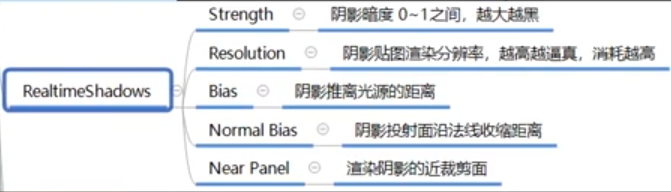 仅做了解,一般都不会去调整。。用到再查
仅做了解,一般都不会去调整。。用到再查
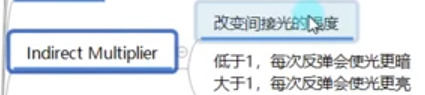

代码API
 代码主要是操作面板上的参数
代码主要是操作面板上的参数
练习
想要模拟太阳东升西落,可以让方向光的x轴不停旋转

LightSetting
Light-Environment-Environment

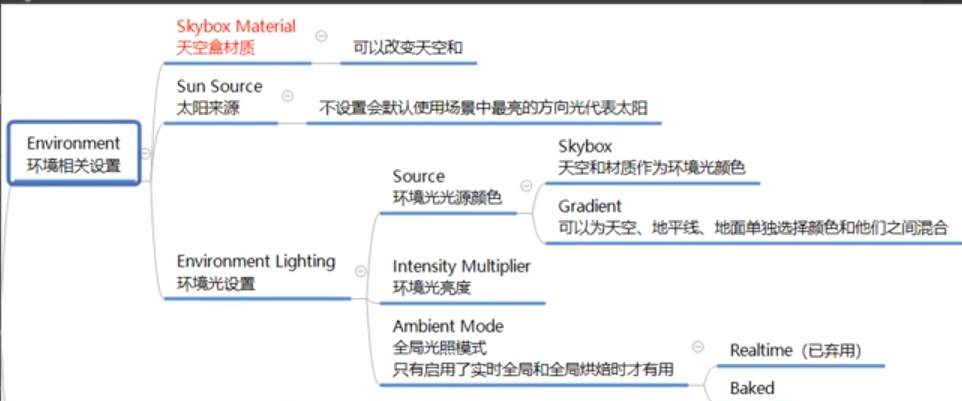
Gradient可以单独改三方颜色,但一般默认天空盒就行了
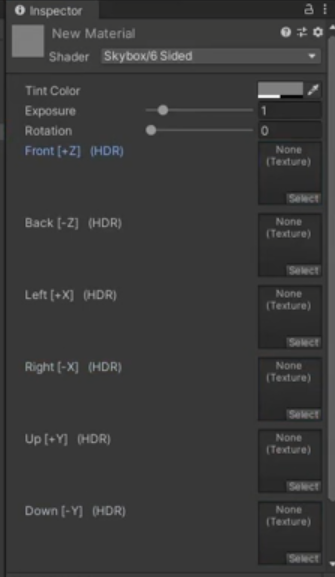
![]() 新建材质,更改选项
新建材质,更改选项
Light-Environment-OtherSettings

碰撞检测

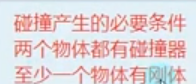
1.Rigidbody

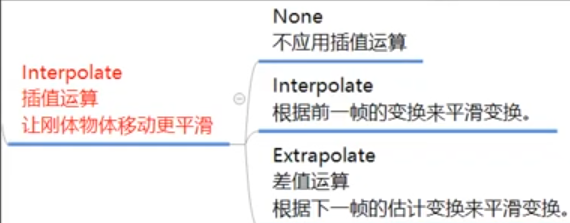
 并且会被该选项影响,默认0.02的
并且会被该选项影响,默认0.02的
如果帧间隔过长,可以选择插值运算
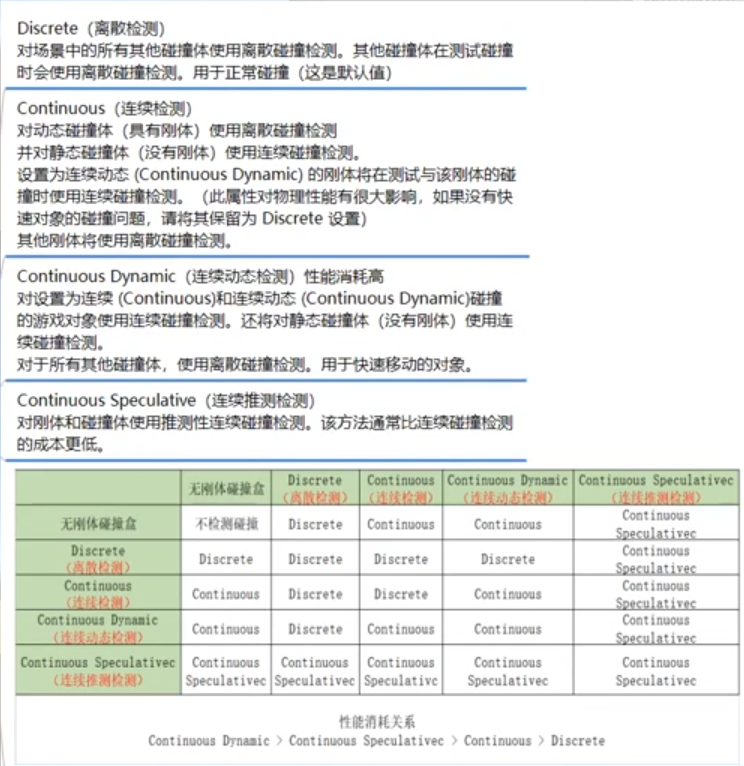
另外,最底下的Info只是一个可见的数据面板,展示当前参数。
2.Collider
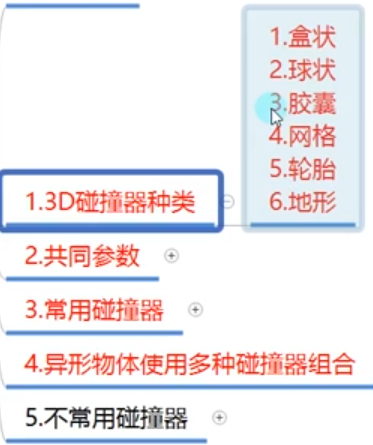 形状越复杂消耗越高
形状越复杂消耗越高

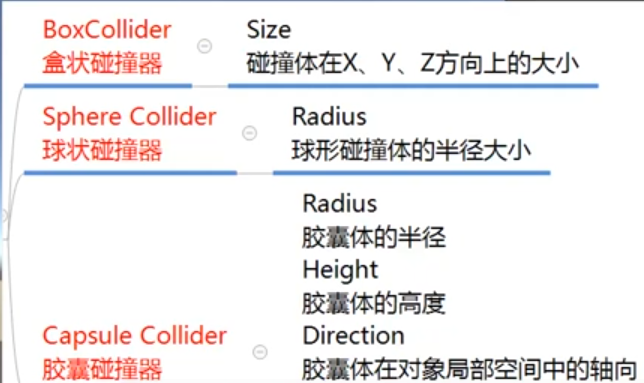
 组合多种碰撞器,而不是直接用网格
组合多种碰撞器,而不是直接用网格
不常用碰撞器
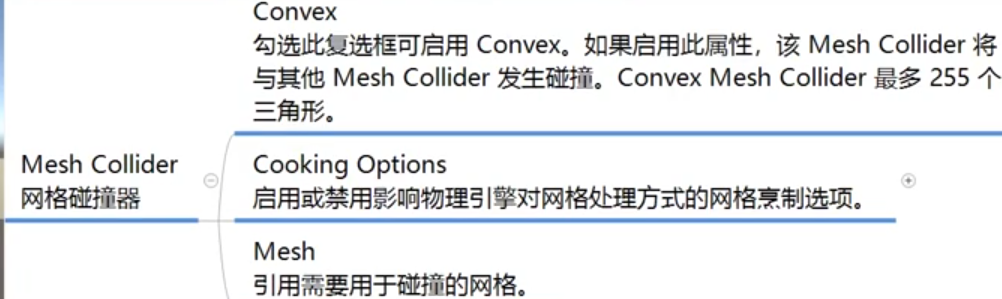
如果网格碰撞器又加了刚体,则必须勾选Convex
 做汽车时再来看
做汽车时再来看
并且一定是有一个刚体父对象,
Physics Material

3.碰撞函数
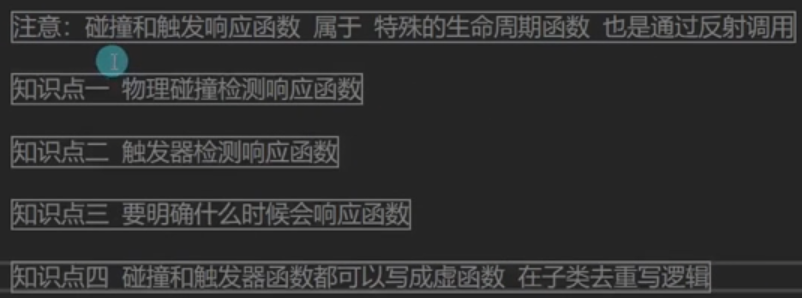
onc与ont触发次数与FIxedUpdate的次数相关
 传进来的这个Collision是一个碰撞信息集合体
传进来的这个Collision是一个碰撞信息集合体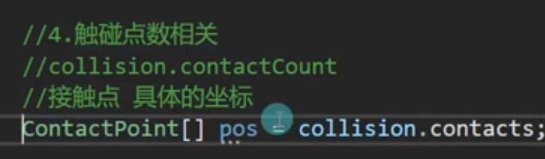
 而collider是所有碰撞器的基类
而collider是所有碰撞器的基类

另外,允许子类重写,但一定不会写成public
![]() 移除脚本
移除脚本![]() 移除物体
移除物体
4.刚体加力API
Addforce
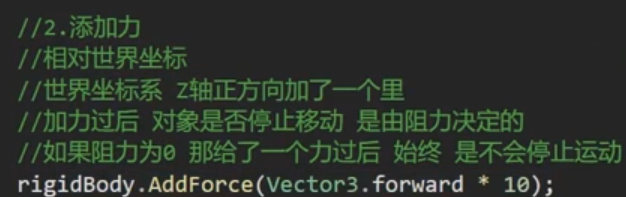


和第二种效果完全相同,也是按照自己的坐标轴
AddTorque
扭矩力同样会与旋转阻力相关
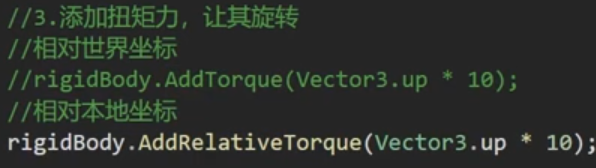 绕y轴旋转
绕y轴旋转
velocity

AddExplosionForce

力的大小,爆炸中心,爆炸半径
运行后会给自己添加一个爆炸产生的力
加力的模式
addforce有第二个参数,力的模式



 忽略质量速度会比不忽略移动更快
忽略质量速度会比不忽略移动更快
Constant Force
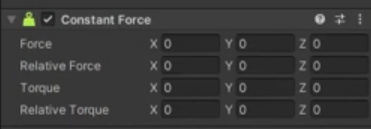 自带的加力的组件。不用写代码
自带的加力的组件。不用写代码

小总结

音效系统
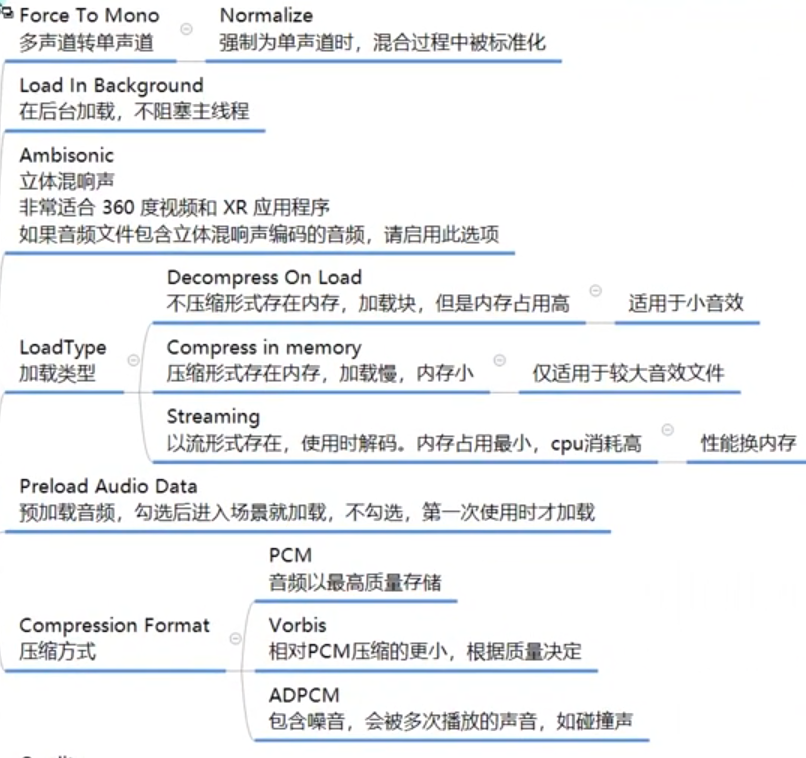
音频文件


比较重要的:Load In Background 、Load Type、Preload Audio Data
音频源和音频监听脚本
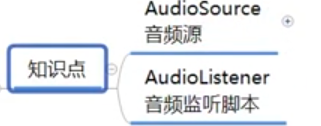

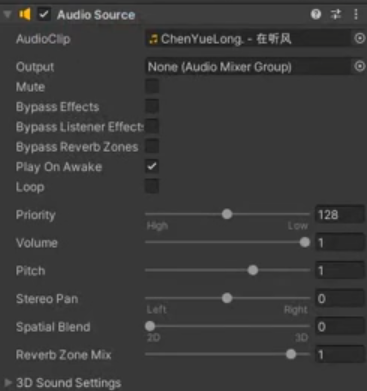 一般只有背景音乐,会勾选PlayOnAwake
一般只有背景音乐,会勾选PlayOnAwake
音高类似于加速?

如果调整了Spatial Blend的值到3D,那么就会影响3DSoundSettings中的设置。
3d游戏一般选择第二种模式LinearRolloff这种线性模式就已经挺真实了
谁身上挂了AudioLIstener,谁就是“耳朵”。 默认新建摄像机就有这个脚本,但场景上只能同时存在一个,所以需要移除多余的AudioLIstener。
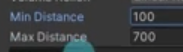 100米内听到的都是最大声,100-700开始减弱,700米外完全听不到
100米内听到的都是最大声,100-700开始减弱,700米外完全听不到
代码控制
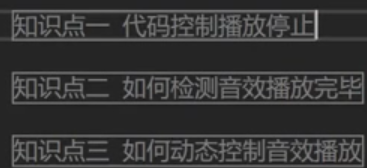

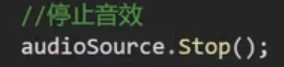


![]() 延迟播放(5秒)
延迟播放(5秒)![]() 注意先获取
注意先获取
![]() else,就是没有在播放
else,就是没有在播放

因为一个对象可以挂载多个AudioSource。不过你得注意管理

麦克风输入
比如语音输入之类的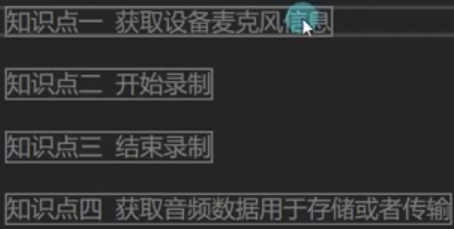
 可以得到所有的麦克风
可以得到所有的麦克风

一般设备传空就行了,特别是手机上,用默认设备

如何存储或传输:
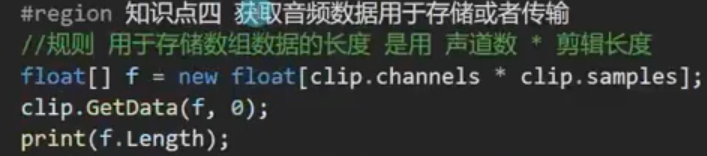























 14万+
14万+

 被折叠的 条评论
为什么被折叠?
被折叠的 条评论
为什么被折叠?








